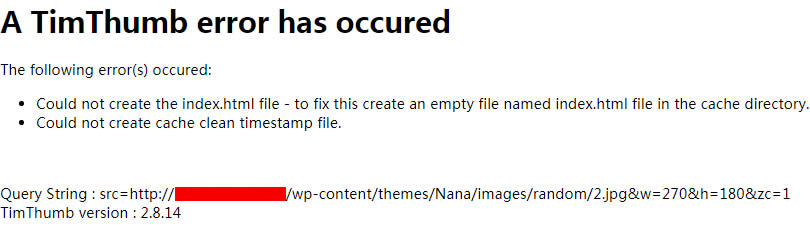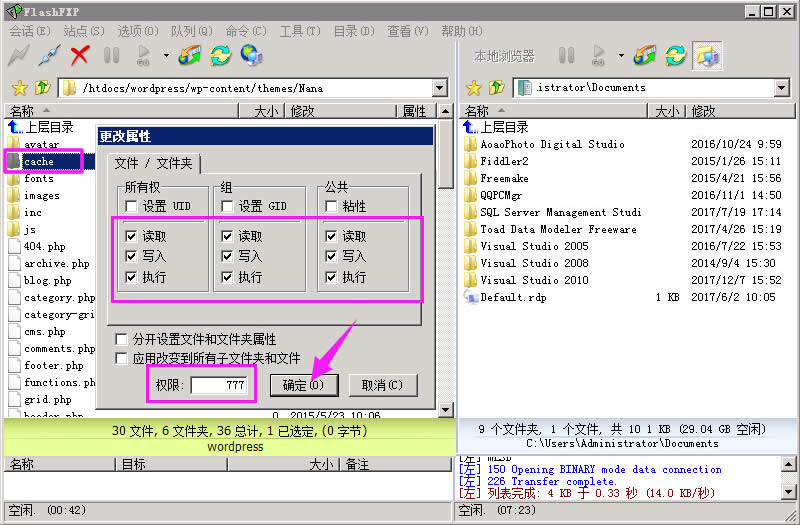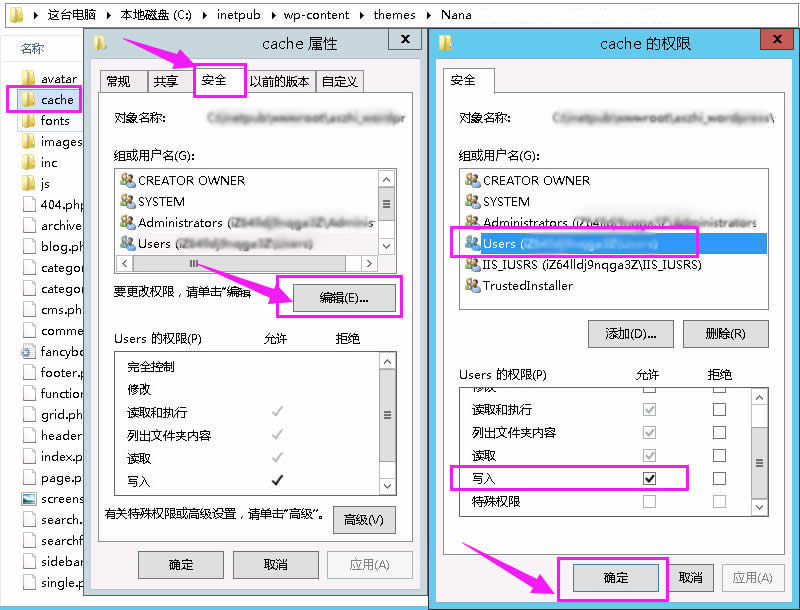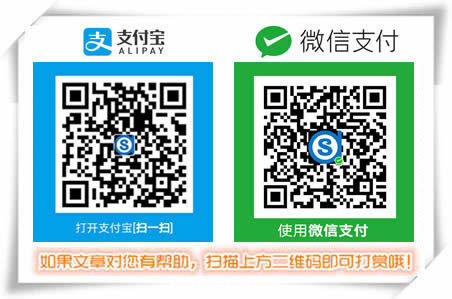在使用WordPress建站的过程中,经常会出现使用“timthumb.php”文件生成的缩略图全部不显示,报错“A TimThumb error has occured”的问题。错误提示如下:
A TimThumb error has occured
The following error(s) occured:
- Could not create the index.html file - to fix this create an empty file named index.html file in the cache directory.
- Could not create cache clean timestamp file.
- No image specified
Query String:src=网址/wp-content/themes/Nana/images/random/2.jpg&w=270&h=180&zc=1
TimThumb version : 2.8.14
如图所示:
WordPress主题中缩略图不显示,报错“A TimThumb error has occured”的解决方案
方法一:如果是云虚拟主机,通过“FTP软件”设置文件权限为“777”
具体操作:用“FTP软件”打开网站目录下的“/wp-content/themes/xxxx(主题名)”,查看是否有一个名为 “cache”文件夹,如果没有,手动建立一个名为“cache”文件夹。并赋于“777权限”,如果有“cache”文件夹,则将其权限设置为“777”即可。
方法二:如果是云服务器,通过登录“云服务器”后,设置文件权限为“写入”
具体操作:登录“云服务器”,打开网站对应目录下的“/wp-content/themes/xxxx(主题名)”,查看是否有一个名为 “cache”文件夹,如果没有,手动建立一个名为“cache”文件夹。并赋于“写入”权限,如果有“cache”文件夹,则将其权限设置为“写入”即可。(设置方法:右击“cache”—》属性—》“安全”标签下编辑—》勾选“写入”)
选用其中一种方法,设置好权限后,再回到网站刷新一下看看所有的缩略图全部正常显示了!
关注我们:请关注一下微信号:扫描二维码

版权声明:本文为原创文章,版权归 小智 所有,欢迎分享本文,转载请保留出处!